VMware Carbon Black Cloud管理者の追加方法
摘要: 以下の手順に従って、VMware Carbon Black Cloudの管理者アカウントを設定できます。
本文章適用於
本文章不適用於
本文無關於任何特定產品。
本文未識別所有產品版本。
症狀
この記事では、VMware Carbon Black Cloudに管理者を追加する方法について説明します。
対象製品:
VMware Carbon Black Cloud Endpoint
対象オペレーティング システム:
Windows
Mac
Linux
原因
該当なし。
解析度
VMware Carbon Blackオンボーディング パート1:製品概要、ユーザー、およびロール
再生時間:03:10
字幕:複数の言語で使用できます
管理者を追加する方法:
- Webブラウザーで、[REGION].conferdeploy.net.に移動します。
注:[REGION] = 以下のテナントの地域:
- 南北アメリカ = https://defense-prod05.conferdeploy.net/
- ヨーロッパ = https://defense-eu.conferdeploy.net/
- アジア太平洋地域 = https://defense-prodnrt.conferdeploy.net/
- オーストラリアおよびニュージーランド:https://defense-prodsyd.conferdeploy.net
- VMware Carbon Black Cloudにサインインします。
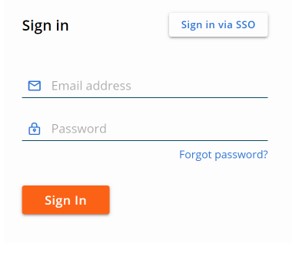
- 左側のメニュー ペインで[SETTINGS]を展開し、次に[Users]をクリックします。
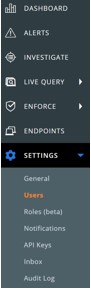
注:このサンプルでのレイアウトは環境によって多少異なります。
- 右上隅にある[Add User]をクリックします。
![[Add User]ボタン](https://supportkb.dell.com/img/ka06P000000LfZGQA0/ka06P000000LfZGQA0_ja_3.jpeg)
- [ユーザーの追加]メニューで、次の操作を実行します。
- オプションとして、ユーザーについて次を入力します。
- 名
- 姓
- 電話番号
- ユーザーのEメールを入力します。
- 必要に応じて[Show role descriptions]をクリックします。
- [Role]を選択します。
- 「Save(保存)」をクリックします。
- オプションとして、ユーザーについて次を入力します。
![[Add User]メニュー](https://supportkb.dell.com/img/ka06P000000LfZGQA0/ka06P000000LfZGQA0_ja_4.jpeg)
注:
- 管理アクセスの招待はnoreply@carbonblack.comから送信されます。
- ロールの詳細については、ユーザー ガイドの「ユーザーのロール」セクションを参照してください。
- カスタム ロールの作成の詳細については、「VMware Carbon Black Cloudのカスタム ロールを作成する方法」を参照してください。
- このスクリーンショットで使用されている例は、ご使用の環境によって異なります。
サポートに問い合わせるには、「Dell Data Securityのインターナショナル サポート電話番号」を参照してください。
TechDirectにアクセスして、テクニカル サポート リクエストをオンラインで生成します。
さらに詳しい情報やリソースについては、「デル セキュリティ コミュニティー フォーラム」に参加してください。
其他資訊
影片
受影響的產品
VMware Carbon Black文章屬性
文章編號: 000126000
文章類型: Solution
上次修改時間: 04 1月 2023
版本: 13
向其他 Dell 使用者尋求您問題的答案
支援服務
檢查您的裝置是否在支援服務的涵蓋範圍內。
